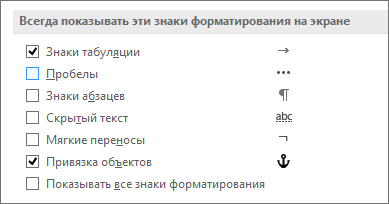Download Article
Download Article
- Using Windows
- Using macOS
|
Perhaps you’re writing a document and set tabs in your Word document, but they are now not what you need. This wikiHow will show you how to remove tabs in Word using Windows and macOS. The mobile app and browser versions of Word do not have the functionality to edit tabs, so you’ll have to use a computer.
-
1
Open your document in Word. You can open your document within Word by going to File>Open or you can right-click the file in File Explorer, select Open With and Word.
-
2
Click Home. You’ll see this in the editing ribbon above your document.
Advertisement
-
3
Click the box with an arrow pointing out of it next to «Paragraph.« This will open the paragraph dialogue box.[1]
-
4
Click Tabs. You’ll find this at the bottom of the pop-up window.
-
5
Click Clear All. All the tabs in your document will disappear as soon as you click this.
- If you want to remove one tab, you can click that tab to select it, then click Clear to remove it.[2]
- If you want to remove one tab, you can click that tab to select it, then click Clear to remove it.[2]
-
6
Click OK. As soon as you click OK, your document will update to reflect your changes.
Advertisement
-
1
Open your document in Word. You can open your document within Word by going to File>Open or you can right-click the file in Finder, select Open With and Word.
-
2
Go to Format. You’ll see this in the menu along the top of your screen.
-
3
Click Tabs. A new window will pop-up.
-
4
Select Clear All. All your tabs will disappear.
- If you want to remove one tab, you can click that tab to select it, then click the minus button (-) to remove it.[3]
- If you want to remove one tab, you can click that tab to select it, then click the minus button (-) to remove it.[3]
-
5
Click OK. Once you click OK, your document will update to reflect your changes.
Advertisement
Ask a Question
200 characters left
Include your email address to get a message when this question is answered.
Submit
Advertisement
Thanks for submitting a tip for review!
References
About This Article
Article SummaryX
1. Open your document in Word.
2. Click the box with an arrow pointing out of it next to «Paragraph.»
3. Click Tabs.
4. Click Clear All.
5. Click OK.
Did this summary help you?
Thanks to all authors for creating a page that has been read 32,137 times.
Is this article up to date?
Содержание
- — Что такое Tabs for Word?
- — Как полностью удалить Office Tab?
- — Как удалить Tabs for Excel?
- — Что за программа Office Tab Enterprise?
- — Как установить табуляцию в ворде?
- — Как удалить Ворд на виндовс 10?
- — Как перезапустить Office Tab?
- — Что за программа UBitMenu?
- — Как открыть офис таб?
- — Что такое Multex?
- — Зачем Office Tab?
- — Как сделать в Word чтобы все документы открывались во вкладках?
На вкладке Файл выберите пункт Параметры, а затем — Надстройки. В нижней части окна рядом с полем Управление нажмите кнопку Перейти. В диалоговом окне выберите надстройки, которые вы хотите отключить или удалить. Чтобы отключить надстройку, просто снимите флажок рядом с ее именем.
Вкладки для Word (оригинальное название это слово Tab, вкладок документов для Word) добавить вкладки просмотра и редактирования в Microsoft Word 2010, 2007 и 2003 годах. … Документ вкладки для Word позволяет пользователю разместить на панели вкладок сверху / снизу / слева / справа от рабочего места.
Как полностью удалить Office Tab?
Удаление Office Tab
— войти в «ПУ», далее «Удаление программ», либо «Программы и компоненты»; — в этом окошке найдите Office tab и выполните удаление. Офис таб удалит вместе с собой е вкладки из приложений.
Как удалить Tabs for Excel?
Кликаем правой кнопкой мышки на вкладку с названием файла и в открывшемся контекстном меню видим пункт «Настройка Tabs for Excel» — это именно та программка, которая создаёт эти проблемы. Мы с вами не будем ничего там настраивать, поэтому переходим в Панель управления, далее – Удаление программы.
Что за программа Office Tab Enterprise?
Office Tab Enterprise включает все возможности Office Tab и, помимо совместимости с Word, Excel и PowerPoint, предоставляет поддержку для Publisher, Access (кроме Access 2003), Project и Visio.
Как установить табуляцию в ворде?
Для этого, устанавливаем курсор на нужную строку, на вкладке «Главная» в группе «Абзац» кликаем по маленькой черной стрелочке. В следующем окне нажмите кнопочку «Табуляция». После этого, откроется диалоговое окно «Табуляция», в котором нужно настроить табуляцию в Ворде, задав требуемые параметры.
Как удалить Ворд на виндовс 10?
Удаление Office из параметров Windows 10
- Нажмите кнопку Пуск и выберите Параметры > Приложения.
- В разделе Приложения и возможности выберите версию Office, которую вы хотите удалить. …
- Нажмите кнопку Удалить.
Как перезапустить Office Tab?
Чтобы перезапустить Office, просто зайдите из приложений Office, таких как Word или Outlook, и снова запустите их. Примечание: Если у вас несколько запущенных приложений Office, вам потребуется перезапустить все запущенные приложения Office, чтобы изменения параметров конфиденциальности вступили в силу.
Что за программа UBitMenu?
UBitMenu – приложение-дополнение для обновленной версии программы MS Office 2007/2010. Указанное приложение было создано специально для пользователей, которые длительное время пользуются MS Office и не могут привыкнуть к новому ленточному меню.
Как открыть офис таб?
Вы можете получить доступ к Центру вкладок Office, дважды щелкнув значок Центр вкладок Office значок на вашем компьютерном столе. Вы также можете получить доступ, нажав Start > Все программы > Office Tab > Центр вкладок Office.
Что такое Multex?
Многофункциональная надстройка для Microsoft Office Excel, включающая в себя более 100 различных команд и функций, значительно расширяющих возможности MS Excel. Работай с Excel легко, удобно, быстро!
Зачем Office Tab?
Платформа Office Tab даёт возможность работать с отдельными документами, представляя их в виде вкладок. Это позволяет не искать нужное название на панели или в выпадающем списке, помогая сэкономить несколько нелишних секунд. Времени на настройку отображения документов во вкладках требуется немного.
Как сделать в Word чтобы все документы открывались во вкладках?
> Надо открыть документ Word 10, затем Файл > Параметры > Дополнительно > Экран и поставить галочку в окошке «Показывать все окна на панели задач».
Интересные материалы:
Почему не работает установщик Windows?
Почему не работают наушники на ноутбуке Windows 7?
Почему не устанавливается BlueStacks на Windows 7?
Почему не устанавливается обновление Windows 10 2004?
Почему не видит микрофон на Windows 10?
Почему не включается Пуск на Windows 10?
Почему не загружается компьютер Windows 7?
Почему не запускается диспетчер задач на Windows 7?
Почему недоступен сон Windows 7?
Почему нет интернета на виндовс 10?
Как удалить вкладки в Microsoft Word — Вокруг-Дом — 2021
Table of Contents:
Как удалить вкладки в Microsoft Word. Вкладки могут быть полезны при организации и форматировании документа Microsoft Word. Тем не менее, они также могут быть проблематичными, когда вы хотите внести определенные изменения в свой текст. Просто удаляя проблемные вкладки, вы можете легко вносить изменения в документ.
Шаг 1
Запустите Microsoft Word и откройте документ. Щелкните мышью в любом месте абзаца, содержащего вкладку, которую вы хотите удалить.
Шаг 2
Выберите меню «Формат» в строке меню и нажмите «Вкладки». Появится диалоговое окно.
Шаг 3
Выберите вкладку, которую вы хотите удалить, из списка вкладок в поле «Позиция остановки вкладки».
Шаг 4
Нажмите кнопку «Очистить» в нижней части диалогового окна, чтобы очистить выбранную вами позицию табуляции.
Шаг 5
Продолжайте выбирать нежелательные вкладки в окне «Положение стопа» в диалоговом окне «Вкладки», нажимая кнопку «Очистить» после выбора вкладки.
Шаг 6
Нажмите «ОК», чтобы закрыть диалоговое окно и вернуться к вашему документу.
8 способов убрать лишнюю страницу в Word
- Как удалить пустую последнюю страницу в Word
- Клавишей Delete
- Удаление непечатаемых символов форматирования
- Удаление непечатного знака после таблицы
- Удаление разрыва страницы и раздела
- Как удалить не пустую страницу из середины документа
- Ручное удаление листа
- Автоматическое удаление встроенным инструментом Word
- Что делать, если страница не удаляется
- Удалите нумерацию
- Измените формат документа с doc (docx) на pdf
Надоедливая пустая страница появляется после добавления картинки, таблицы или текста с лишними абзацами и разрывом страницы. Пустые листы не всегда удаляются с помощью кнопки Delete. Если этот способ не срабатывает, на помощь приходят другие инструменты Word.
Как удалить пустую последнюю страницу в Word
Инструкции, приведенные ниже, подойдут для всех версий Ворд, начиная с 2007 и заканчивая 2016-2019. Ход действий и названия кнопок отличаться не будут.
Клавишей Delete
Нажатие Delete – самый простой способ убрать последнюю пустую страницу:
- Перейдите в конец документа. Щелкните левой кнопкой мыши в области пустого листа, чтобы установить курсор.
- Нажмите клавишу Delete.
- При необходимости повторите процедуру, если чистый лист не исчез.
Не забудьте сохранить изменения в документе. Для этого нажмите на иконку в виде дискеты в левом верхнем углу документа. Либо кликните крестик для закрытия Word справа вверху и выберите «Сохранить».
Удаление непечатаемых символов форматирования
Пустая с виду страница на самом деле не всегда бывает пустой. На ней могут располагаться символы новых абзацев. Обычно они скрыты от глаз пользователя. Если их убрать, исчезнет и пустой лист.
Как отобразить непечатные знаки форматирования и удалить их из документа:
- Нажмите на клавиатуре комбинацию клавиш Ctrl + Shift + 8. На экране появятся символы в виде колонны или отзеркаленной буквы «P», как на скриншоте ниже. Ими обозначаются концы абзацев и пробелы.
- Если ничего не появилось, кликните по показанной на скриншоте кнопке во вкладке «Главная» раздела «Абзац».
- Выделите левой кнопкой мыши все знаки абзаца, которые расположились на пустой странице. Нажмите Delete.
Если на листе есть обозначения «Разрыв страницы» (показаны ниже), попробуйте выделить и их тоже. А затем нажать Delete.
Удаление непечатного знака после таблицы
Word создает непечатаемый знак форматирования не только после каждого абзаца, но и после таблиц. Если таблица располагается в нижней части листа, этот знак может перейти на новую страницу.
Простое удаление абзацев в таких случаях не поможет. Чтобы решить проблему, нужно уменьшить шрифт, которым написан этот символ:
- Включите показ скрытых символов с помощью комбинации клавиш Ctrl + Shift + 8 либо кнопки в виде колонны в разделе «Абзац» верхнего меню.
- Выделите значок, стоящий после таблицы или абзаца, левой кнопкой мыши.
- В открывшееся поле ввода размера шрифта впишите 01 (оно находится справа от названия самого шрифта). Значок станет практически незаметным и пустая страница исчезнет.
Удаление разрыва страницы и раздела
Если вам не удается убрать разрыв листа с помощью клавиши Delete, сделайте следующее:
- Во вкладке меню «Главная» нажмите «Заменить».
- В открывшемся окошке «Найти и заменить» щелкните «Больше».
- В меню «Специальный» выберите «Разрыв страницы» или «Разрыв раздела» в зависимости от того, что вам нужно убрать.
- В новом окне оставьте пустым строку «Заменить на». Кликните «Заменить». Все разрывы в документе будут заменены на пустые элементы.
Как удалить не пустую страницу из середины документа
Любой лист файла Word, в том числе находящийся в середине документа, можно удалить с помощью всё той же клавиши Delete. Для этого сначала выделите текст страницы, а затем примените один из двух способов: ручной – управляемый с помощью мышки, или автоматический.
Ручное удаление листа
Левой кнопкой мыши выделите первое слово на странице, которую хотите убрать. После выделения продолжайте удерживать кнопку нажатой. Перенесите курсор мыши в конец текста, чтобы выделить всю страницу. Нажмите Delete. Страница сразу исчезнет.
Автоматическое удаление встроенным инструментом Word
Альтернативный способ удаления любой страницы:
- Найдите страницу, которую нужно убрать. Установите курсор в любом месте текста и нажмите на клавиатуре Ctrl + G.
- В строке «Введите номер страницы» напишите page. Нажмите «Перейти», а затем «Закрыть». Текст страницы будет выделен.
- Щелкните Delete – страница исчезнет.
Что делать, если страница не удаляется
Возможно, окно программы зависло. Нужно подождать некоторое время, чтобы все пришло в норму. Закройте лишние приложения, чтобы компьютеру было легче справиться с нагрузкой.
Если окно Word работает без зависаний, используйте способы ниже.
Удалите нумерацию
Удалению страниц может мешать нумерация. Как ее отключить:
- Кликните дважды в области колонтитула (где находится номер страницы).
- Выделите номер левой кнопкой мышки и нажмите Delete. Нумерация исчезнет.
- Теперь дважды щелкните в пустой области листа, чтобы вернуть прежний режим редактирования.
- Удалите страницу одним из способов, описанных выше.
Измените формат документа с doc (docx) на pdf
Если предыдущие действия не помогли, попробуйте сохранить готовый документ в формате pdf, выбрав все страницы, кроме последней пустой:
- Откройте вкладку «Файл», выберите пункт «Сохранить как».
- В новом окне выберите место для сохранения файла и его имя. Укажите pdf в качестве типа файла.
- Нажмите кнопку «Параметры».
- В диапазоне страниц укажите, с которых из них следует брать текст для pdf-файла: каким листом начинать и каким заканчивать. Если пустая страница стоит, к примеру, под номером 4, укажите диапазон с 1 по 3. Щелкните ОК и «Сохранить».
В абсолютном большинстве случаев удалить лишние страницы в Word можно с помощью Delete. Если способ не срабатывает, уменьшите шрифт скрытого значка после абзаца или таблицы. Если есть разрыв страницы, замените его пустым элементом с помощью инструментов Word.
СКИДКА 36% на покупку Tabs for Microsoft Office 9.51!
Я задолбался искать кряки к этой программе, которой пользуюсь каждый день и я ее купил)) со скидкой обычная версия 9.51 на Word, Excel и PowerPoint — $16. Нормально.
Причем файл на скачку дает не тот который на сайте, а другой, с приставкой -DR. Проверил, русский язык, все пашет отлично.
Покупал через regnow.com
Скидки еще действуют, идем сюда:
Пользуйтесь на здоровье, и хороших вам текстов!
-
Перейдите в меню Параметры > >отображения.
-
В поле Всегда показывать эти знаки форматирования на экране, выберите каждый знак форматирования, который должен отображаться всегда, независимо от того, включена или отключена кнопка Показать или скрыть
форматирования. Чтобы флажки отображались не всегда, суйте флажки.
-
Перейдите в >справки >параметры >дисплея.
-
В поле Всегда показывать эти знаки форматирования на экране, выберите каждый знак форматирования, который должен отображаться всегда, независимо от того, включена или отключена кнопка Показать или скрыть
форматирования. Чтобы флажки отображались не всегда, суйте флажки.
-
Перейдите в >Параметры >Просмотра.
-
В поле Показывать непечатаемые символы выберите каждый знак форматирования, который всегда должен отображаться независимо от того, включена или отключена
показать или скрыть знаки. Чтобы флажки отображались не всегда, суйте флажки.
Содержание
- — Как удалить Office Tab?
- — Как открыть Office Tab?
- — Что за программа Office Tab?
- — Как установить Office Tab Center?
- — Как удалить надстройки в Word?
- — Как перезапустить Office Tab?
- — Как включить надстройки в ворде?
- — Что за программа UBitMenu?
Как удалить Office Tab?
Чтобы отключить или удалить надстройку, сделайте следующее: На вкладке Файл выберите пункт Параметры, а затем — Надстройки. В нижней части окна рядом с полем Управление нажмите кнопку Перейти. В диалоговом окне выберите надстройки, которые вы хотите отключить или удалить.
Как открыть Office Tab?
Вы можете получить доступ к Центру вкладок Office, дважды щелкнув значок Центр вкладок Office значок на вашем компьютерном столе. Вы также можете получить доступ, нажав Start > Все программы > Office Tab > Центр вкладок Office.
Что за программа Office Tab?
Office Tab – небольшое дополнение к офисному пакету Microsoft Office, предоставляющее возможность использования вкладок при работе с документами в приложениях Word, Excel и др. … Задача Office Tab проста – добавить в программы Word, Excel, PowerPoint, Project и Visio возможность использовать вкладки.
Как установить Office Tab Center?
Как установить программу на ПК
- Скачайте программу «Office Tab»;
- Установите программу на ПК, выбрав при инсталляции те компоненты МС Офис, в которые вы хотите инкорпорировать систему вкладок;
- Откройте указанный компонент и убедитесь, что система вкладок работает нормально;
16 дек. 2019 г.
Как удалить надстройки в Word?
Чтобы отключить или удалить надстройку, сделайте следующее:
- На вкладке Файл выберите пункт Параметры, а затем — Надстройки.
- В нижней части окна рядом с полем Управление нажмите кнопку Перейти.
- В диалоговом окне выберите надстройки, которые вы хотите отключить или удалить.
Как перезапустить Office Tab?
Чтобы перезапустить Office, просто зайдите из приложений Office, таких как Word или Outlook, и снова запустите их. Примечание: Если у вас несколько запущенных приложений Office, вам потребуется перезапустить все запущенные приложения Office, чтобы изменения параметров конфиденциальности вступили в силу.
Как включить надстройки в ворде?
Нажмите кнопку Microsoft Office
, кнопку Параметры Word и откройте раздел Надстройки. В окне Надстройки найдите надстройку, которую необходимо включить или отключить, и обратите внимание на ее тип, указанный в столбце Тип. Выберите тип надстройки в поле Управление и нажмите кнопку Перейти.
Что за программа UBitMenu?
UBitMenu – приложение-дополнение для обновленной версии программы MS Office 2007/2010. Указанное приложение было создано специально для пользователей, которые длительное время пользуются MS Office и не могут привыкнуть к новому ленточному меню. … Приложение UBitMenu работает благодаря технологии AddIn.
Интересные материалы:
Сколько столовых ложек в 100 г творога?
Сколько столовых ложек в 500 г творога?
Сколько столовых ложек в 60 г манки?
Сколько строилась кольцевая метро?
Сколько судей в гандболе?
Сколько существует аэропортов?
Сколько существует сортов бананов?
Сколько сушить петрушку в сушилке?
Сколько свечей зажигания в автомобиле?
Сколько светятся светящиеся палочки?






























 форматирования. Чтобы флажки отображались не всегда, суйте флажки.
форматирования. Чтобы флажки отображались не всегда, суйте флажки.